- Автор Jason Gerald [email protected].
- Public 2023-12-16 11:24.
- Акыркы өзгөртүү 2025-01-23 12:25.
Linux - бул Windows жана Mac OS үчүн акысыз жана ачык булак альтернатива. Бул операциялык система чийки текст консолу түрүндө же GNOME жана KDE сыяктуу графикалык чөйрөдө иштей алат. Бул колдонмо консолу аркылуу Linux системасында IP дарегин кантип берүү керектигин түшүндүрөт. Бул колдонмо Linuxту колдонуунун негиздерин жана тармактар, IP даректери жана DNS серверлери кандай иштээрин билишиңизди болжолдойт.
Кадам
Метод 5 1: "Root" эсебин колдонуу

Кадам 1. Эгерде сиз системага "root" (Linuxтун администраторунун бир түрү) катары кире элек болсоңуз, консолун ачып, "su" деп жазыңыз
"Enter" баскычын басыңыз.
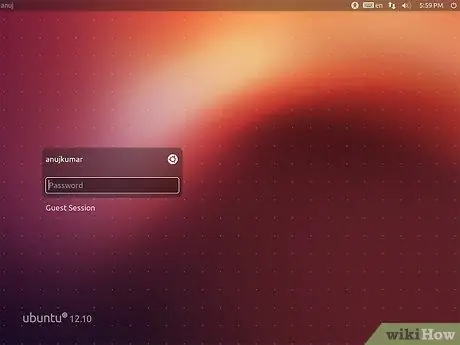
Кадам 2. Эскертүү:
Ubuntu Linux дистрибутивдери, адатта, операциялык система орнотулганда түзүлгөн каттоо эсебинин сырсөзү менен бирдей "тамыр" сырсөзүнө ээ.
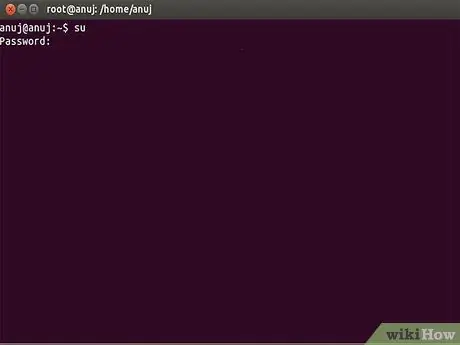
Кадам 3. Суралганда "root" эсебинин сырсөзүн киргизип, "Enter" баскычын басыңыз
Метод 2 5: Debian/Ubuntu/Kubuntu
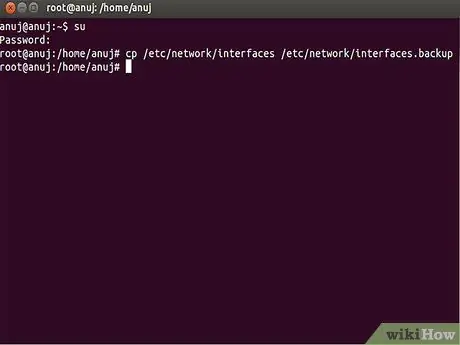
Кадам 1. Консолго төмөнкү буйрукту жазып/etc/network/interfaces файлынын көчүрмөсүн жасаңыз:
'cp/etc/network/interfaces /etc/network/interfaces.backup'
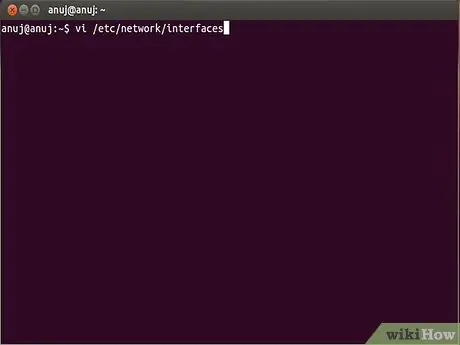
Кадам 2. "vi/etc/network/interfaces" деп терип, "Enter" баскычын басыңыз
Түзөтүү режимине кирүү үчүн 'i' баскычын басыңыз.
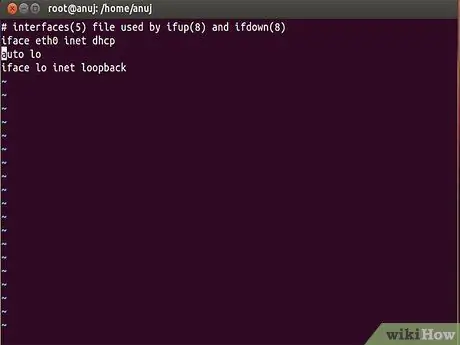
Кадам 3. Файлдан тармак картасын тапкыча жылдырыңыз
Тармактык карта адатта Ethernet тармак картасы үчүн eth0 деп аталат, же wlan0/wifi0 зымсыз тармак үчүн.
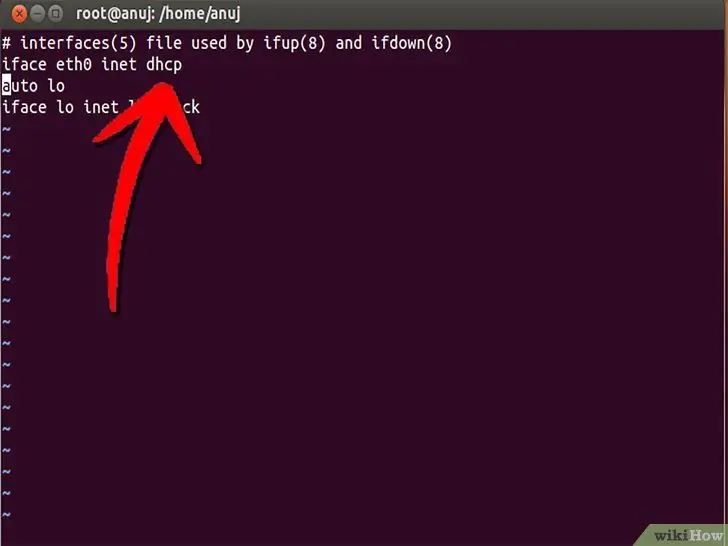
Кадам 4. 'iface eth0 inet dhcp'ди' iface eth0 inet static 'деп өзгөртүңүз
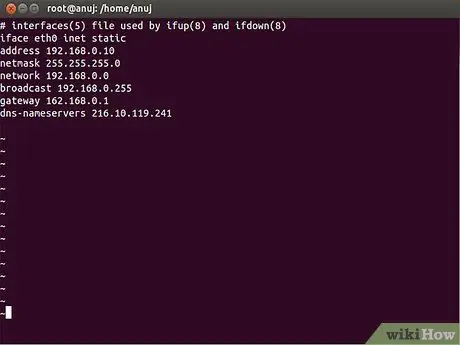
Кадам 5. Файлга төмөнкү саптарды кошуңуз
IP дарегин керектүү IP дареги менен алмаштырыңыз: дарек 192.168.0.10сет 255.255.255.0 тор 192.168.0.0трансляция 192.168.0.255gateway 192.168.0.1dns-nameservers 216.10.119.241
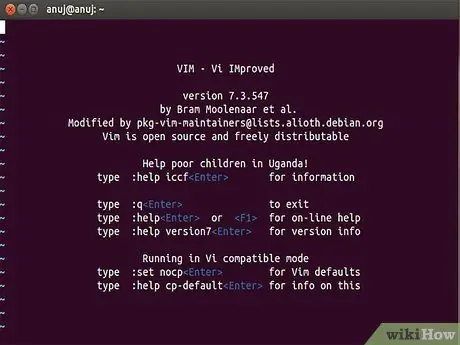
Кадам 6. Файлды сактоо жана редактордон чыгуу
Vi командалык режимине кирүү үчүн "Esc" баскычын басыңыз, андан кийин ": wq" деп жазыңыз. "Enter" баскычын басыңыз.
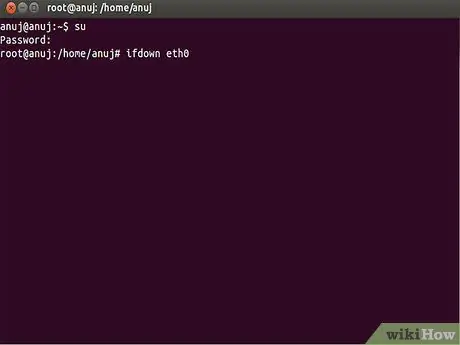
Кадам 7. 'ifdown eth0' киргизип, "Enter" баскычын басыңыз
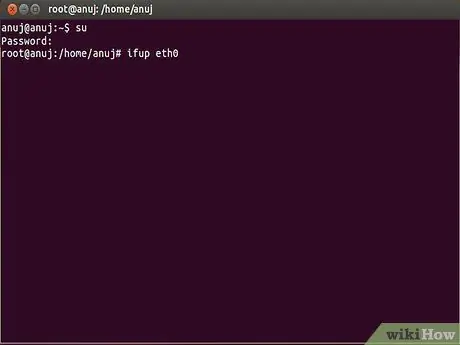
Кадам 8. 'ifup eth0' киргизип, "Enter" баскычын басыңыз
Метод 3 5: Red Hat же Slackware
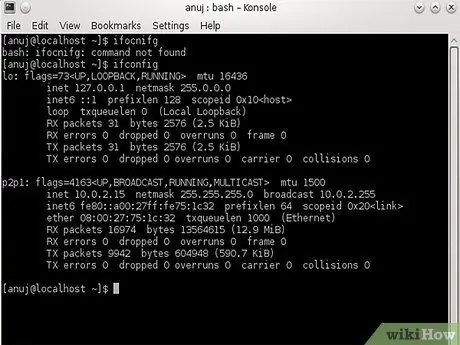
Кадам 1. Red Hat же Slackwareде IP орнотуунун эң оңой жолу - бөлүштүрүүнүн эски версияларына "netconfig" же жаңы бөлүштүрүү версияларына "ifconfig /netstat" терүү
Консолдогу буйрукту "root" катары иштетиңиз. Текстке негизделген меню сизге керектүү конфигурацияны коюуга жардам берет.
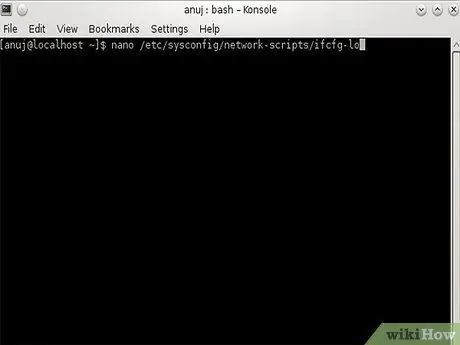
Кадам 2. Консолго төмөнкү буйрукту жазыңыз: nano/etc/sysconfig/network-scripts/ifcfg-eth0. Мамычалардын ортосунда жылдыруу үчүн "Өтмөктү" колдонуңуз жана белгилөө кутучаларын белгилөө же белгилөө үчүн боштуктарды колдонуңуз.
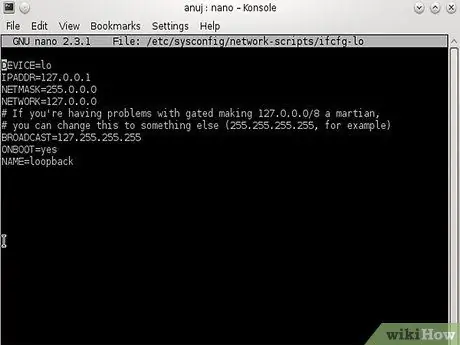
Кадам 3. Каалаган орнотууларды киргизгенден кийин, орнотуулар терезесин жабыңыз
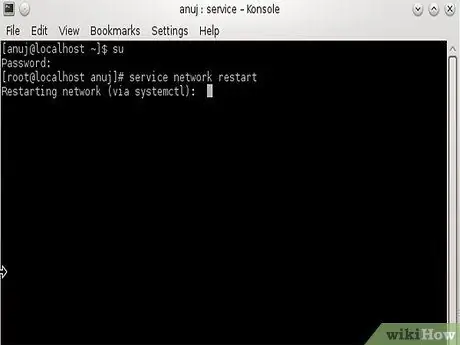
Кадам 4. Эрежелерди колдонуу үчүн консолго "кызмат тармагын кайра баштоо" буйругун киргизип, "Enter" баскычын басыңыз
Сиз Slackware колдонуп жатсаңыз, бул кадамдын кереги жок - сиздин өзгөртүүлөрүңүз автоматтык түрдө колдонулат. Эскертүү: Red Hat Linuxтун негизинде Fedora Core, CentOS, White Box ж. Бул операциялык тутумдардын көпчүлүгүндө бирдей IP конфигурациясы болушу мүмкүн.
Метод 5 5: Kernel 2.4 жана андан жогору Linux системасы
Төмөнкү ыкма бир аз татаалыраак. Сиз дагы эле консолго муктаж болосуз, бирок кадамдар ар кандай заманбап Linux бөлүштүрүүсү үчүн иштеши керек. Колдонулган конфигурация программасы "ip" жана "/sbin/" папкасында жайгашкан.
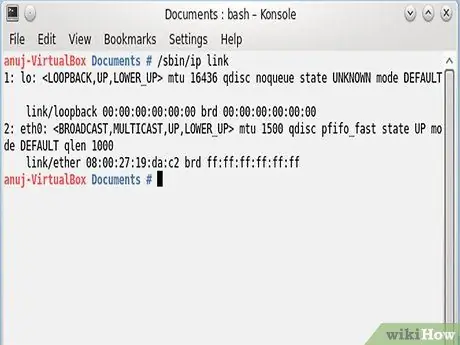
Кадам 1. Колдонуу үчүн тармак интерфейсинин атын билиңиз
Бардык жеткиликтүү тармак интерфейстерин көрсөтүү үчүн "/sbin/ip link" буйругун аткарыңыз. Экранда интерфейс аттарынын, MAC даректеринин жана башка маалыматтардын тизмеси пайда болот.
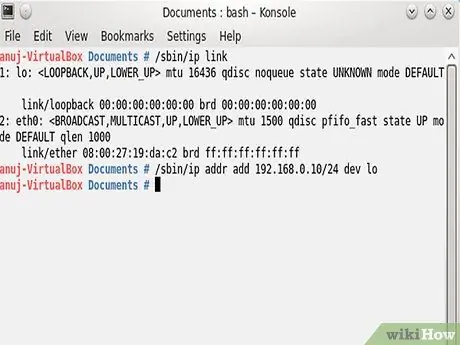
Кадам 2. IP дарегин "addr" подкомандасы менен колдонуңуз, мисалы "/sbin/ip addr add 192.168.0.10/24 dev [INTERFACE_NAME]"
-
Демейки кирүү чекити "/sbin/ip route [GATEWAY_ADDRESS] аркылуу демейки кошуу" сыяктуу "маршрут" подкомандасы менен кошулат.

Linux компьютерине IP дарегин дайындоо 18 -кадам
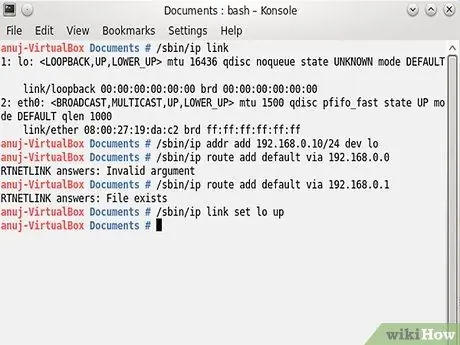
Кадам 3. Тармак интерфейсин "шилтеме" подкомандасы менен жандырыңыз:
"/sbin/ip шилтемеси [INTERFACE_NAME] орнотулду". Эгерде сиз киргизген бардык маалыматтар туура болсо, тармак кадимкидей иштейт. Тилекке каршы, эгер тутумду кайра баштасаңыз, бардык тармак орнотуулары жоголот, андыктан эгер система иштетилгенден кийин жөндөөлөрдү калыбына келтирүүнү кааласаңыз, анда жогоруда айтылган бардык буйруктарды "/etc/rc.local" га кошуңуз. система башталат.
Метод 5 5: Динамикалык IP дареги/DHCP
Динамикалык IP даректери автоматтык түрдө түзүлөт жана көбүнчө колдонуучунун көңүлүн талап кылбайт, бирок белгилүү учурлар бар:
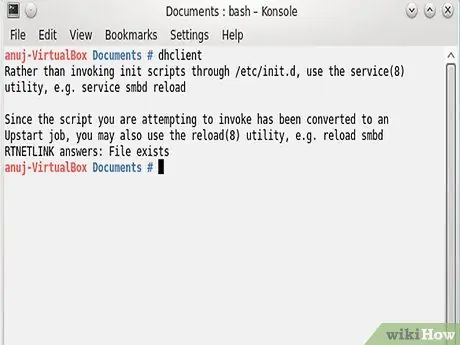
Кадам 1. Эгерде система иштей баштаганда тармак активдүү болбосо, интернет көйгөйү чечилгенден кийин да жетпей калышы мүмкүн
Интернет байланышын дароо калыбына келтирүү үчүн "dhclient" командасын root катары иштетиңиз. Динамикалык дарек дагы баштапкы абалга келтирилет.
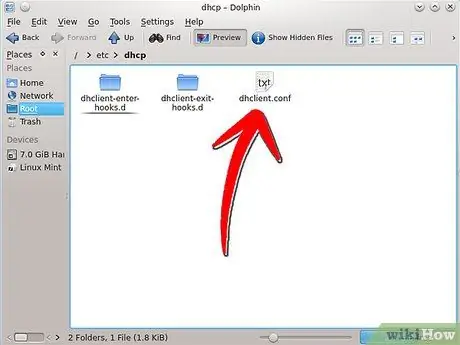
Кадам 2. Ушундай эле жагдай, эгер сиздин тармагыңыз компьютериңизден башталган аппараттык жабдыктар аркылуу кирсе, дагы болушу мүмкүн
Кээ бир учурларда, Linux тармактын "роутерине" караганда тезирээк иштей баштайт жана тармакты баштоодо таппайт. Dhclient.conf табыңыз (мисалы, Debian үчүн /etc/dhcp3/dhclient.conf) жана nn өчүрүү линиясын кошуңуз/оңдоңуз;. Nn системасы активдүү болгондон кийин "роутерди" активдештирүү процессин күтүү убактысы менен алмаштырыңыз.
Кеңештер
- 'Sudo' буйругу ("супер колдонуучу" деген сөздүн кыскача) администраторго убактылуу кирүүгө мүмкүндүк берет жана көпчүлүк учурда 'su' караганда ылайыктуу. "Man sudo" деп жазуу менен судонун көрсөтмөсүн окуңуз жана кылганыңызга ыраазы болуңуз.
- Эгерде сиз системага IP даректин ордуна домен аты менен кирүүнү кааласаңыз, /etc/resolv.conf файлын түзөтүү керек болушу мүмкүн. /Etc/network/interfaces файлын түзөтүү сыяктуу ыкмаларды колдонуңуз жана түп нускалардын камдык көчүрмөсүн унутпаңыз!
Эскертүү
- Файлдарыңыздын камдык көчүрмөсүн унутпаңыз, ошондо баштапкы орнотууларды калыбына келтире аласыз.
- Эгер тармактар, IP даректери жана DNS серверлери кандай иштээрин түшүнбөсөңүз, жогорудагы кадамдарды жасабаңыз.
- Кирүүнү тамыр катары уланта бербеңиз. Биз башка колдонуучу катары кирип, консолундагы su буйругун колдонуп, анан бүткөндөн кийин ошол колдонуучунун эсебине кайтууну сунуштайбыз. Root мүмкүндүк алуу сиздин компьютериңизге кирүү мүмкүнчүлүгү бар башка колдонуучуларга сиздин системаңыз үчүн эч нерсе кыла албайт.






